Panduan Input, Baca, dan Simpan Data dalam File Pada Aplikasi Pemograman R, R Studio
Outline Artikel
Manajemen data adalah hal yang penting dalam pengolahan data. R merupakan salah satu bahasa pemrograman yang cukup populer dalam pengolahan data. Pada artikel ini, akan dijelaskan mengenai cara melakukan manajemen data dengan R, terutama dalam hal input data, membaca data dalam file, dan menyimpan data ke dalam file.
Dalam R, working directory atau
direktori kerja adalah folder di mana R akan mencari dan menulis file jika
tidak diberikan path (alamat lengkap) file. Secara default, working directory
adalah direktori di mana R diinstal.
Namun, seringkali kita perlu mengubah
working directory ke folder lain agar mudah dalam membaca dan menulis file.
Untuk mengetahui working directory saat ini yang sedang digunakan oleh R, kita
bisa menggunakan fungsi getwd()
(get working directory). Contohnya adalah sebagai berikut:
> getwd()
[1] "C:/Users/User/Documents"
Fungsi setwd() (set working directory) digunakan
untuk mengubah working directory menjadi direktori yang diinginkan. Contohnya
adalah sebagai berikut:
> setwd("D:/Latihan R/Template")
Dalam contoh di atas, working directory
diubah menjadi direktori "D:/Latihan R/Template". Hal ini
memungkinkan R untuk mencari dan menulis file pada direktori tersebut tanpa
perlu menuliskan path yang lengkap setiap kali kita membaca atau menulis file.
Penggunaan setwd() sangatlah penting dalam membaca dan
menulis file karena R akan mencari file pada working directory saat ini. Jika
working directory tidak diubah, kemungkinan besar R tidak akan menemukan file
yang ingin kita baca atau tulis.
Namun, perlu diingat bahwa penggunaan setwd() harus dilakukan dengan hati-hati agar
tidak merubah working directory secara tidak sengaja. Untuk itu, sebaiknya kita
mengetahui direktori kerja yang sedang digunakan saat ini dengan menggunakan getwd() sebelum melakukan perubahan dengan setwd().
Input Data
Input data adalah proses memasukkan
data ke dalam R untuk diolah. Terdapat beberapa cara untuk melakukan input data
pada R, antara lain:
Input manual dengan menggunakan fungsi c()
atau scan()
Fungsi c() digunakan untuk memasukkan data dalam
bentuk vektor. Contoh penggunaannya adalah sebagai berikut:
> data <- c(2, 5, 8, 3, 6)
> data
[1] 2 5 8 3 6
Sedangkan fungsi scan()
digunakan untuk memasukkan data dalam bentuk matriks atau data frame. Contoh
penggunaannya adalah sebagai berikut:
less
> data <- matrix(scan(), ncol = 3, byrow = TRUE)
1: 2 4 6 8 10 12
7:
Read 6 items
> data
[,1] [,2] [,3]
[1,] 2 4 6
[2,] 8 10 12
Input
dari file
Input data juga dapat dilakukan dengan
cara membaca data dari file. Terdapat beberapa jenis file yang dapat dibaca
oleh R, antara lain file teks (seperti .txt atau .csv) dan file Excel (.xls
atau .xlsx). Contoh penggunaannya adalah sebagai berikut:
# Membaca file teks
> data <-
read.table("data.txt", header = TRUE)
> data
# Membaca file Excel
> library(readxl)
> data <-
read_excel("data.xlsx")
> data
Membaca Data dalam File
Membaca data dalam file seringkali menjadi
langkah awal dalam pengolahan data. R menyediakan beberapa fungsi untuk membaca
data dalam file, antara lain:
read.table()
Fungsi read.table() digunakan
untuk membaca file teks yang memiliki format tabular (dalam bentuk tabel).
Contoh penggunaannya adalah sebagai berikut:
> data <- read.table("data.txt", header = TRUE)
> data
Pada contoh di atas, data.txt adalah nama file yang akan dibaca dan header = TRUE menunjukkan bahwa baris pertama pada
file tersebut merupakan header.
read.csv()
Fungsi read.csv() hampir sama
dengan read.table(),
namun lebih spesifik digunakan untuk membaca file CSV. Contoh penggunaannya
adalah sebagai berikut:
> data <- read.csv("data.csv", header = TRUE)
> data
read_excel()
(dari paket readxl)
Fungsi read_excel()
digunakan untuk membaca file Excel (.xls atau .xlsx). Contoh penggunaannya
adalah sebagai berikut:
> library(readxl)
> data <- read_excel("data.xlsx")
> data
Menyimpan Data ke Dalam File
Setelah melakukan analisis data
menggunakan R, langkah selanjutnya adalah menyimpan data yang sudah diproses ke
dalam file agar bisa digunakan kembali di masa depan atau untuk membagikan
hasil analisis dengan pihak lain. R menyediakan beberapa fungsi untuk menyimpan
data ke dalam berbagai format file, seperti .csv,
.txt, dan .xlsx.
Berikut adalah penjelasan lengkap mengenai cara menyimpan data dalam file di R.
Menyimpan
data dalam file .csv
File .csv
adalah salah satu format file yang paling umum digunakan untuk menyimpan data
tabel dalam bentuk teks terstruktur. Untuk menyimpan data ke dalam file .csv,
kita dapat menggunakan perintah write.csv().
Contohnya, jika kita ingin menyimpan data yang disimpan dalam variabel
"data" ke dalam file "data.csv":
> write.csv(data, file
= "data.csv")
Pada contoh di atas, kita menggunakan
perintah write.csv() untuk menyimpan data
yang disimpan dalam variabel "data" ke dalam file
"data.csv" dengan nama file yang ditentukan oleh argumen file.
Menyimpan
data dalam file .txt
File .txt
adalah salah satu format file yang paling sederhana dan sering digunakan untuk
menyimpan data dalam bentuk teks. Untuk menyimpan data ke dalam file .txt,
kita dapat menggunakan perintah write.table().
Contohnya, jika kita ingin menyimpan data yang disimpan dalam variabel
"data" ke dalam file "data.txt":
> write.table(data,
file = "data.txt")
Pada contoh di atas, kita menggunakan
perintah write.table() untuk menyimpan data
yang disimpan dalam variabel "data" ke dalam file
"data.txt" dengan nama file yang ditentukan oleh argumen file.
Menyimpan
data dalam file .xlsx
File .xlsx
adalah format file Excel terbaru yang mendukung banyak lembar kerja dan
berbagai jenis data. Untuk menyimpan data ke dalam file .xlsx,
kita dapat menggunakan paket openxlsx. Paket ini harus
diinstal terlebih dahulu menggunakan perintah install.packages("openxlsx").
Contohnya, jika kita ingin menyimpan data yang disimpan dalam variabel
"data" ke dalam file "data.xlsx":
> library(openxlsx)
> write.xlsx(data,
file = "data.xlsx")
Pada contoh di atas, kita menggunakan
perintah write.xlsx() dari paket openxlsx
untuk menyimpan data yang disimpan dalam variabel "data" ke dalam
file "data.xlsx" dengan nama file yang ditentukan oleh argumen file.
Setelah data disimpan dalam file, kita dapat membukanya kembali di R menggunakan perintah read.csv(), read.table(), atau read.xlsx() tergantung pada format file yang digunakan.
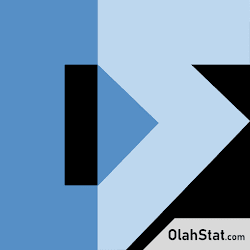

Posting Komentar untuk "Panduan Input, Baca, dan Simpan Data dalam File Pada Aplikasi Pemograman R, R Studio"